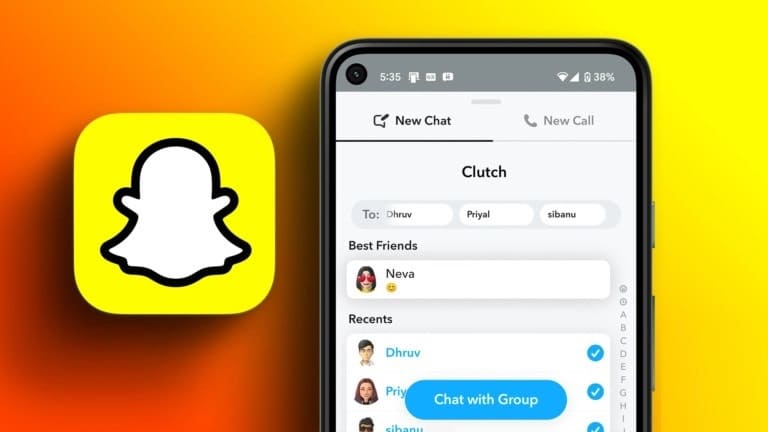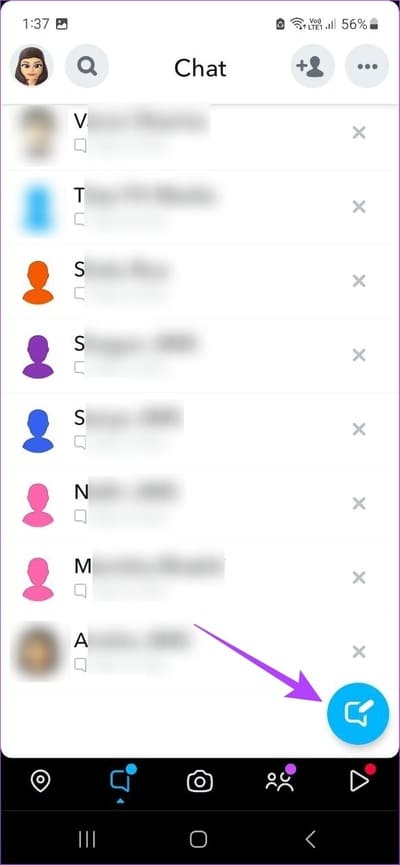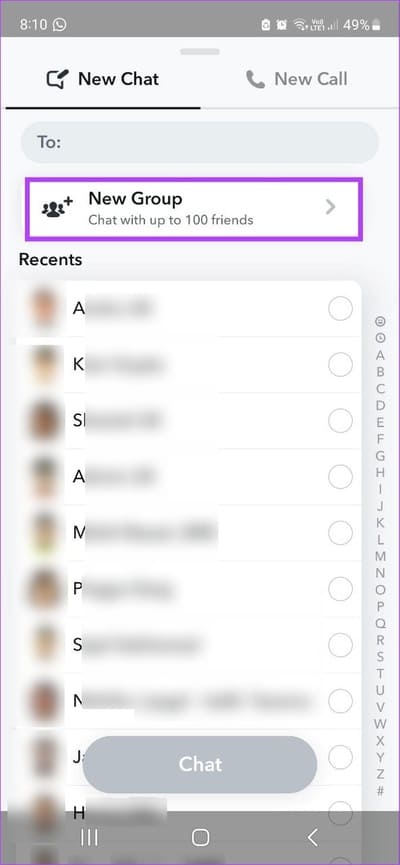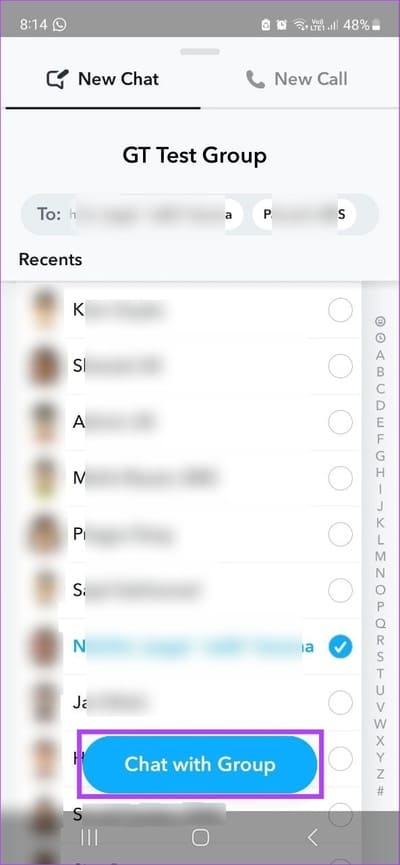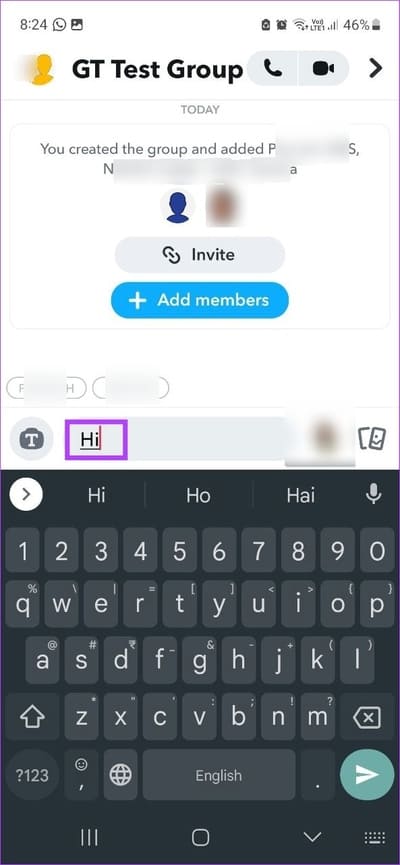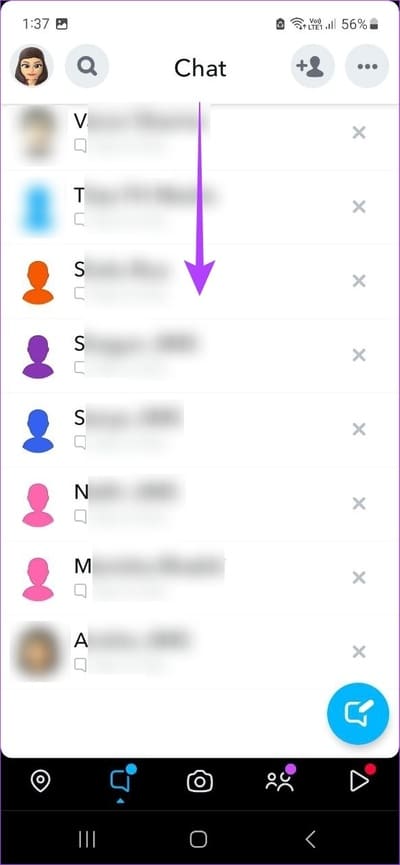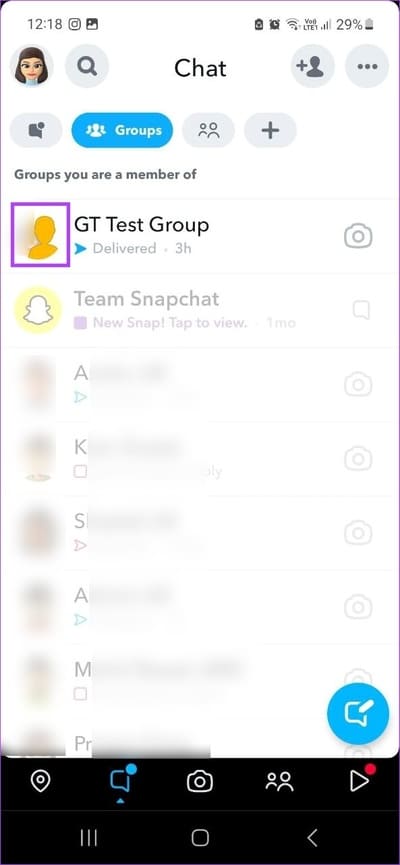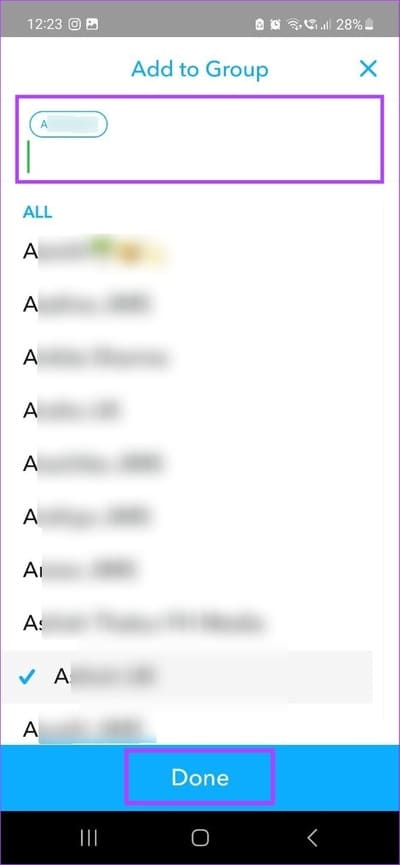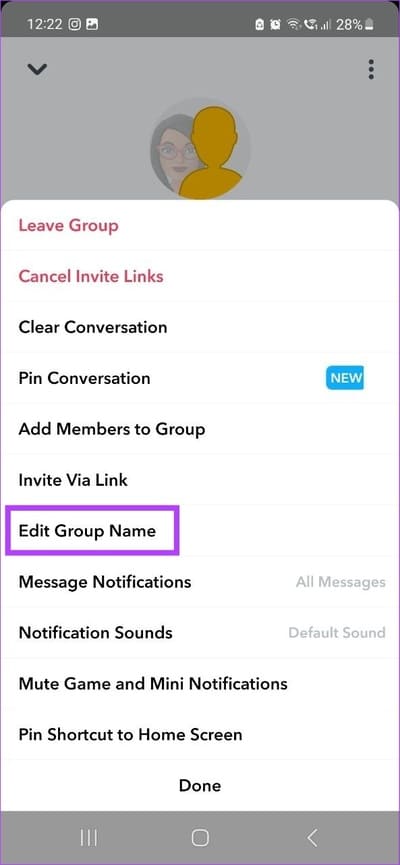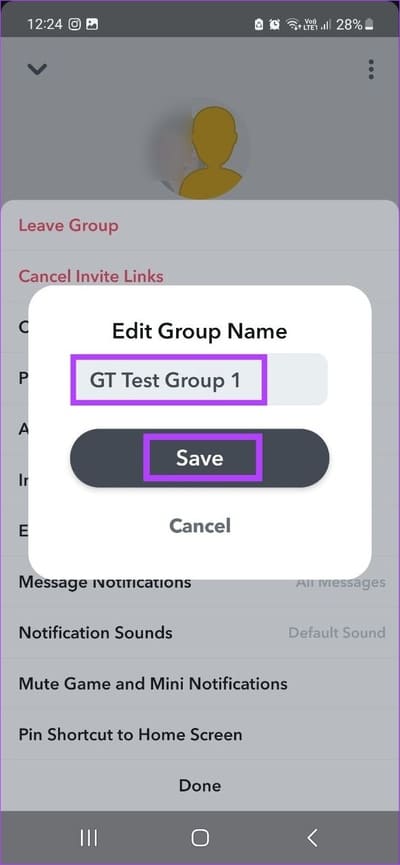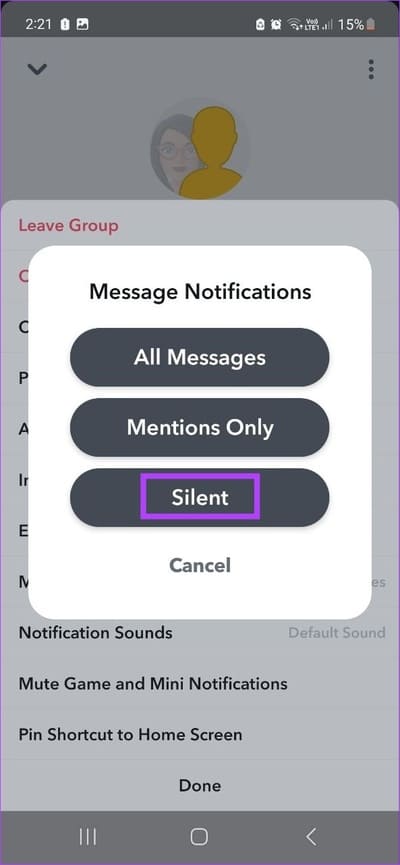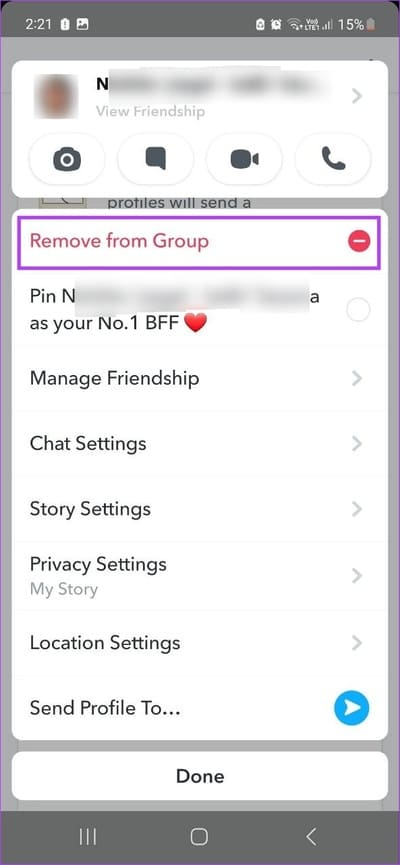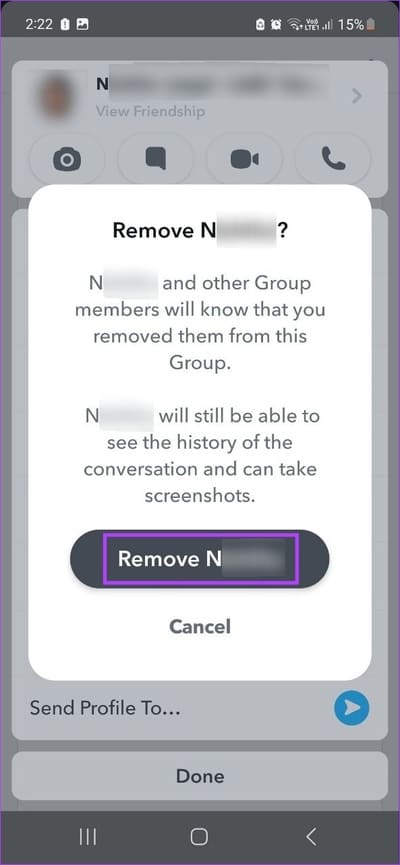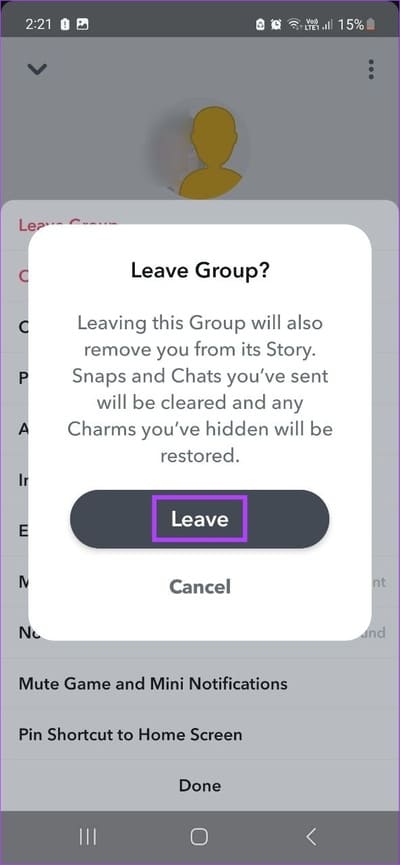Comment avoir une discussion de groupe sur l'application Snapchat pour Android et iOS
Les discussions de groupe sont un bon moyen d'avoir tous vos amis au même endroit, même s'ils se trouvent physiquement à des endroits différents. Ici, vous pouvez partager des annonces, faire des plans ou avoir une bonne conversation. Et avec Snapchat, cela ne fait pas de mal que vos discussions de groupe comptent également pour votre Snap Score. Si vous avez également hâte d'avoir une discussion de groupe sur Snapchat, continuez à lire.
Avec d'autres applications de médias sociaux, comme WhatsApp, les administrateurs obtiennent certains droits. Cependant, avec Snapchat, les membres du groupe ont le droit de retirer quelqu'un du chat de groupe mais pas le droit de supprimer le groupe. De plus, par défaut, les messages du chat de groupe disparaîtront après 24 heures. Cependant, vous pouvez également enregistrer ces messages.
De cette façon, voici comment vous pouvez créer et utiliser la fonctionnalité de discussion de groupe sur Snapchat.
Comment créer une discussion de groupe sur Snapchat
Le processus de création d'une discussion de groupe sur Snapchat n'est en fait pas compliqué. Accédez simplement à l'écran de chat et appuyez sur le nouveau chat. Ici, vous trouverez la possibilité de créer une discussion de groupe. Suivez les instructions étape par étape.
Remarque : Vous ne pouvez ajouter des personnes avec lesquelles vous êtes amis qu'à une discussion de groupe sur Snapchat.
Étape 1: Ouvert Snapchat.
Étape 2: Clique sur icône de chat.
Passons à l'étape 3 : Ici, appuyez sur Nouvelle icône de chat.

Étape 4: Puis appuyez sur Nouveau groupe.
Étape 5: Clique sur "nouveau nom de groupe" Et tapez le nom de votre groupe.
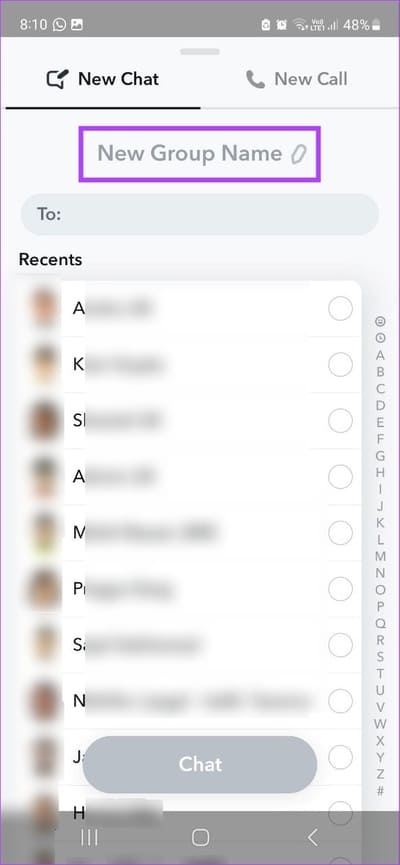
Passons à l'étape 6 : Ensuite, utilisez la barre de recherche pour rechercher des amis apparentés ou faites défiler la liste ci-dessous et sélectionnez les contacts un par un.
Étape 7: Bien que vous puissiez ajouter jusqu'à 100 amis dans un groupe, aucune option n'apparaîtra "Discuter avec le groupe" Une seule fois plus d'un ami est sélectionné. Cliquez dessus une fois que tous les membres ont été ajoutés à votre groupe.
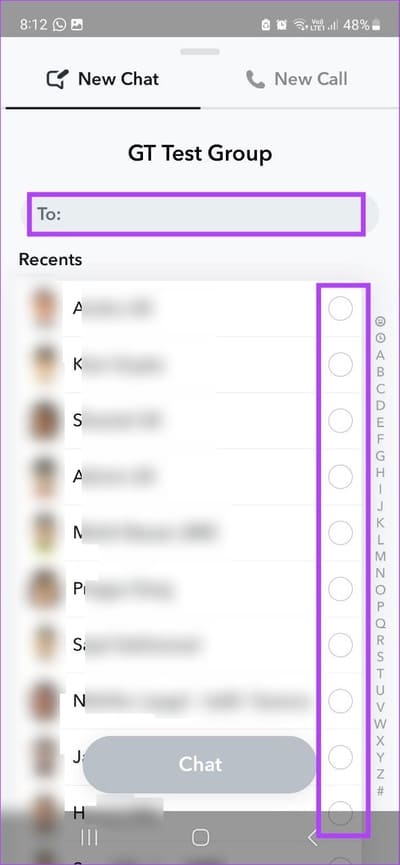
Étape 8: Une fois le groupe créé, soumettez Message au groupe.
Cela démarrera le chat de groupe Snapchat et le rendra également visible sur votre page Chats. Pour voir qui a été ajouté à votre discussion de groupe sur Snapchat, appuyez sur l'icône de menu en haut. Cela affichera tous les noms. De plus, vous pouvez appuyer longuement sur un chat pour voir qui l'a lu, enregistré, etc.
Comment ajouter des personnes à une discussion de groupe dans Snapchat
Après avoir créé un groupe, Snapchat permet également des modifications telles que l'ajout de nouvelles personnes. Cela peut aider si vous avez oublié d'ajouter votre ami lors de la création initiale du groupe. Voici comment procéder.
Étape 1: Ouvert Snapchat Et presse icône de chat en bas.
Étape 2: Le groupe devrait être visible ici. Cependant, si vous ne trouvez pas votre groupe, cliquez et faites glisser la fenêtre de chat.

Passons à l'étape 3 : من Les options , Clique sur icône des groupes. Cela garantira que tous vos groupes sont affichés.
Étape 4: Clique sur icône de groupe pour ouvrir les paramètres du groupe.
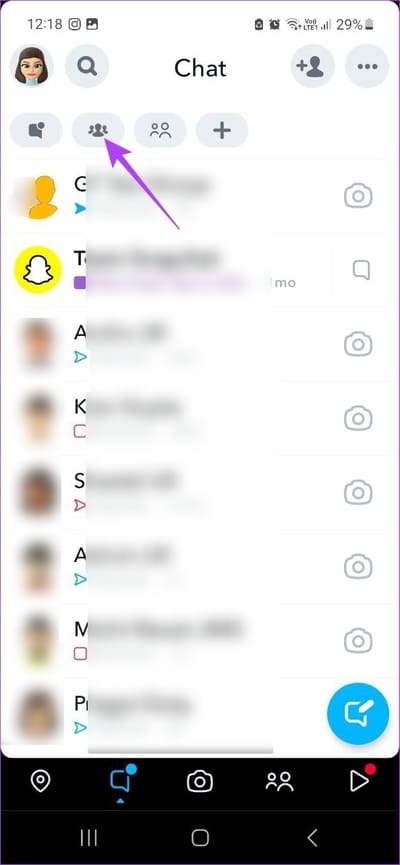
Étape 5: Ici, tous les membres actuellement ajoutés au chat de groupe apparaîtront. Cliquez sur Ajouter des membres pour ajouter plus de personnes.
Passons à l'étape 6 : Cela ouvrira la fenêtre d'extension. Sélectionnez les amis que vous souhaitez ajouter au groupe et appuyez sur Terminé.
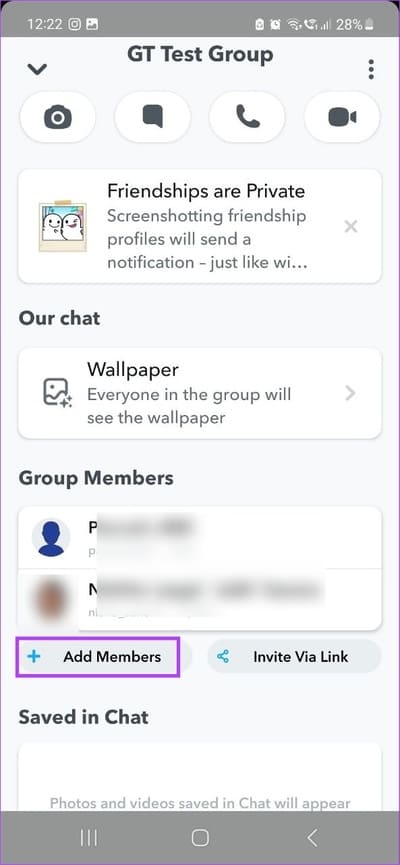
Cela ajoutera des personnes à votre chat de groupe Snapchat.
Comment renommer une discussion de groupe sur Snapchat
Au fil du temps, les groupes évoluent, et parfois leurs objectifs évoluent également. Donc, si vous cherchez à changer le nom d'une discussion de groupe précédemment créée sur Snapchat, suivez les étapes ci-dessous.
Étape 1: Ouvert Snapchat.
Étape 2: Cliquez ensuite sur l'icône Bavardage.
Passons à l'étape 3 : Ici, appuyez sur icône de groupe.

Étape 4: Une fois ouvert Paramètres de discussion de groupe , Cliquez Icône à trois points.
Étape 5: Ici, appuyez sur Modifier le nom du groupe.
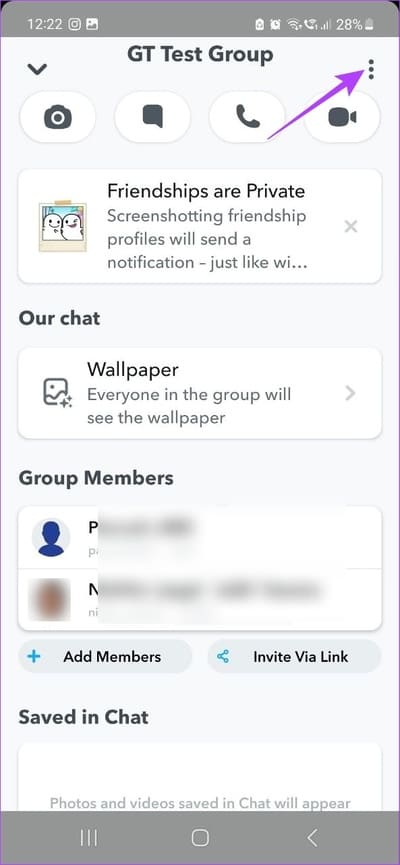
Passons à l'étape 6 : Préparé Libellé du groupe Et presse enregistrer.
Cela changera le nom de la discussion de groupe.
Comment mettre en sourdine une conversation de groupe sur Snapchat
Trop de membres dans une discussion de groupe signifie trop de notifications à la fois. Ou il peut s'agir d'un seul membre du chat portant l'ensemble du chat de groupe sur son dos. Cependant, il y a des moments où vous avez besoin de paix et de tranquillité grâce à la sonnerie constante des notifications, et cela aussi sans mettre votre appareil en sourdine. Un ensemble muet fait exactement cela.
Voici une description étape par étape de la mise en œuvre de ce paramètre.
Étape 1: Ouvert Snapchat Et cliquez sur l'icône Bavardage.
Étape 2: Clique sur icône de groupe pour ouvrir les paramètres du groupe.

Passons à l'étape 3 : Ensuite, appuyez sur Icône à trois points.
Étape 4: Ici, appuyez sur Notifications de messages.
Étape 5: Clique sur Silencieux.
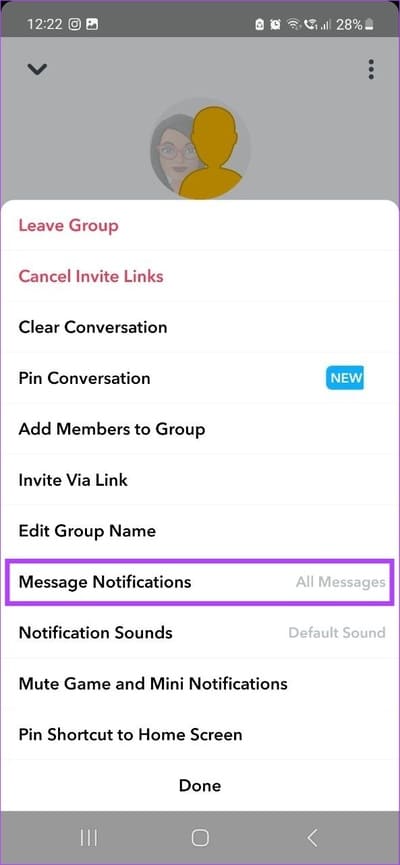
Comment supprimer une personne d'une discussion de groupe sur Snapchat
Si vous ne souhaitez plus qu'un membre fasse partie de la discussion de groupe ou si vous souhaitez simplement supprimer les comptes inactifs, vous pouvez supprimer cette personne. Voici comment:
Étape 1: Ouvert Snapchat.
Étape 2: Puis appuyez sur icône de chat.
avancer d'un pas 3Ici, cliquez sur icône de groupe.

Étape 4: Maintenant, allez dans la section des membres du groupe et appuyez longuement sur le membre que vous souhaitez supprimer.
Étape 5: Ici, cliquez surSupprimer du groupe. »
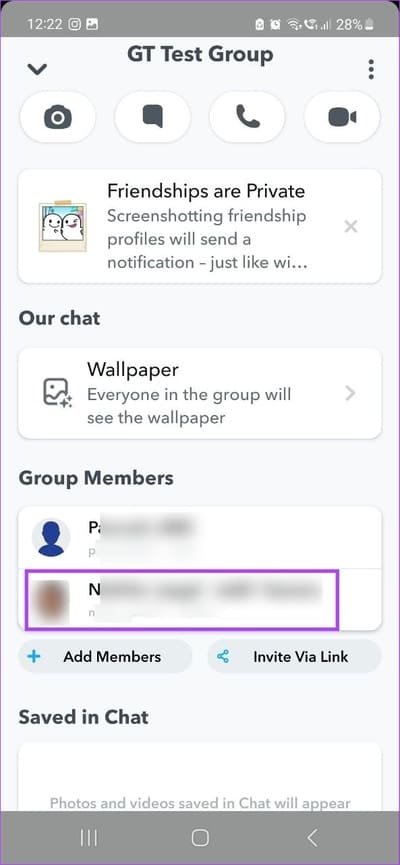
Passons à l'étape 6 : Clique sur Supprimer À confirmer.
Cela supprimera immédiatement le membre du groupe Snapchat. Cependant, veuillez noter que les membres supprimés peuvent toujours voir l'historique des messages précédents et prendre des captures d'écran du groupe. Et bien que les discussions de groupe soient configurées par défaut pour disparaître après 24 heures, elles peuvent être disponibles beaucoup plus longtemps si ce paramètre est modifié.
De plus, si vous pouvez changer d'avis, vous pouvez toujours les ajouter à votre discussion de groupe.
Astuce: vous pouvez également Bloquer quelqu'un sur Snapchat pour le supprimer du chat de groupe. Cependant, cela les supprimera également de votre liste d'amis.
Comment quitter une discussion de groupe Snapchat
Bien que vous ne puissiez pas supprimer un groupe, vous pouvez quitter la discussion de groupe à tout moment. Cela vous permettra de laisser derrière vous toutes les discussions anciennes ou indésirables. De plus, vous pouvez créer un nouveau groupe, y poursuivre vos conversations et attendre que le groupe actuel expire de lui-même.
Voici comment quitter le groupe actuel.
Étape 1: Ouvert Snapchat Et presse icône de chat.
Étape 2: Puis appuyez sur icône de groupe.

Passons à l'étape 3 : Ici, appuyez sur Icône à trois points.
Étape 4: Clique sur quitter le groupe.
Étape 5: Ensuite, appuyez sur Laisser valider.
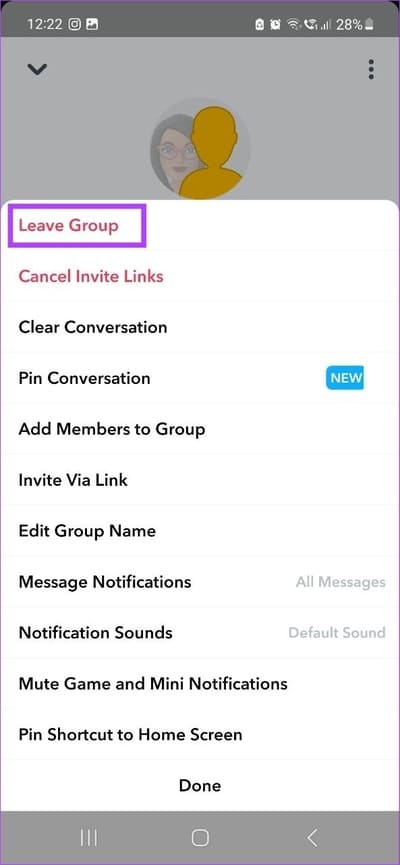
Questions fréquentes sur les discussions de groupe sur Snapchat
1. Pouvez-vous conserver une séquence Snap en envoyant des messages à un chat de groupe Snapchat ?
Non, les messages envoyés sur les discussions de groupe Snapchat ne comptent pas pour les séquences Snap.
2. Pouvez-vous faire un appel de groupe dans un groupe Snapchat ?
Oui, vous pouvez passer des appels vocaux et vidéo sur le chat de groupe Snapchat. Un appel vocal permettra jusqu'à 32 amis de se joindre en même temps, tandis qu'un appel vidéo ne permettra qu'à 15 membres de se joindre.
Rassemblez votre groupe
Organisez des discussions de groupe sur Snapchat et connectez-vous avec votre groupe d'amis, le tout au même endroit. Si vous avez vu des inconnus se cacher dans vos Snaps récemment, vous pouvez consulter notre autre article pour plus À propos d'empêcher des personnes aléatoires de vous ajouter à Snapchat.